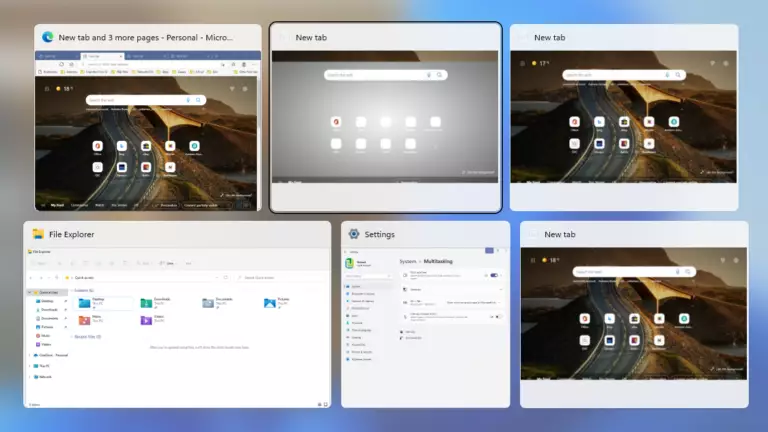Meriv çawa mîhengên Alt + Tab di Windows 11-ê de biguhezîne
Vê postê ji xwendekar û bikarhênerên nû gavên ji bo mîhengkirina çi nîşan dide Alt + TabEw di Windows 11-ê de xuya dike. Bi xwerû, ew dihêle hûn Alt + Tab Di Windows 11 û guhertoyên din ên Windows-ê de di navbera paceyên vekirî de biguherînin.
Ya ku divê hûn bikin ev e ku çap bikin Bişkojkên Alt + Tab li ser klavyeyê dema ku mifteyek digire alt , bişkojka Tab Ji bo ku di pencereyên vekirî de bigerin. Gava ku hûn nexşeyek li dora pencereya ku hûn dixwazin dibînin, azadî keyek alt ji bo diyarkirina wê.
Ev awayê herî gelemperî ye ku bikar bînin Bişkojkên Alt + Tab di Windows de. diçin Alt + Tab Bi gelemperî li pêş, ji çepê ber bi rastê. Ger hûn pencereyek ji bîr nekin, hûn ê bişkojkê bidomînin alt Heya ku hûn vegerin paceyên ku hûn dixwazin hilbijêrin.
Her weha hûn dikarin bikar bînin Alt + Shift + Tab Bişkojka ku li şûna ku ji çepê ber bi rastê ve biçe, bi rêza berevajî di pencereyan re bizivire.
Di Windows 11 de, Microsoft taybetmendiyên din lê zêde kir Bişkojkên Alt + Tab Ji bo vekirina tabloyên Microsoft Edge wekî paceyan. Naha hûn dikarin Alt + Tab mîheng bikin da ku kiryarên jêrîn pêk bînin:
- Pace û hemî tabloyên Microsoft Edge vekin
- Pace û 5 tabloyên dawî li Microsoft Edge vekin (hîpotetîk)
- Di Microsoft Edge de pace û 3 tabloyên herî dawî vekin
- Tenê pencereyan vekin
Li vir e ku meriv çawa mîheng bike Bişkojkên Alt + Tab Di Windows 11 de.
Meriv çawa hildibijêre ku gava ku hûn Alt + Tab di Windows 11-ê de pêl bikin ka çi nîşan bide
Wekî ku li jor behs kir, bi xwerû, ew dihêle hûn Alt + Tab Di Windows 11 û guhertoyên din ên Windows-ê de di navbera paceyên vekirî de biguherînin.
Di Windows 11-ê de, hûn dikarin dema ku hûn Alt + Tab bitikînin tiştê ku hûn dixwazin nîşan bidin hilbijêrin, û li jêr nîşanî we dide ka meriv çawa van mîhengan saz dike.
Windows 11 ji bo piraniya mîhengên xwe cîhek navendî heye. Ji mîhengên pergalê bigire heya afirandina bikarhênerên nû û nûvekirina Windows-ê, her tişt dikare jê were kirin Sîstema Sîstema Liq.
Ji bo gihîştina mîhengên pergalê, hûn dikarin bikar bînin Bişkojka Windows + i Kurtebir an bikirtînin Destpêkirin ==> Mîhengên Wekî ku di wêneya jêrîn de tê nîşandan:
Wekî din, hûn dikarin bikar bînin qutiya lêgerînê li ser tabloya kar û lêgerînê Mîhengên . Piştre ji bo vekirina wê hilbijêrin.
Divê panela Mîhengên Windows-ê mîna wêneya jêrîn xuya bike. Di Mîhengên Windows-ê de, bikirtînin Sîstem, paşê di pencereya rastê de, hilbijêrin Multîtasking qutiyek ji bo berfirehkirina wê.
في Multîtasking Panela mîhengan, qutîkê kontrol bikin Alt + Tabji bo pêçikan, dûv re vebijarka dakêşanê bikar bînin, gava ku hûn Alt + Tab li ser klavyeya xwe pêl dikin, tiştê ku hûn dixwazin nîşan bidin hilbijêrin.
Hûn dikarin Alt + Tab hilbijêrin ku nîşan bidin:
- Pace û hemî tabloyên Microsoft Edge vekin
- Pace û 5 tabloyên dawî li Microsoft Edge vekin (hîpotetîk)
- Di Microsoft Edge de pace û 3 tabloyên herî dawî vekin
- Tenê pencereyan vekin
Naha hûn dikarin ji sepana Mîhengan derkevin.
Divê hûn wiya bikin!
Xelasî :
Vê postê nîşanî we da ku hûn ê çawa hilbijêrin gava ku hûn li ser klavyeya xwe Alt + Tab bikirtînin hilbijêrin ka hûn çi dixwazin nîşan bidin Windows 11. Ger hûn li jor xeletiyek bibînin an tiştek ku hûn lê zêde bikin heye, ji kerema xwe forma şîroveya jêrîn bikar bînin.